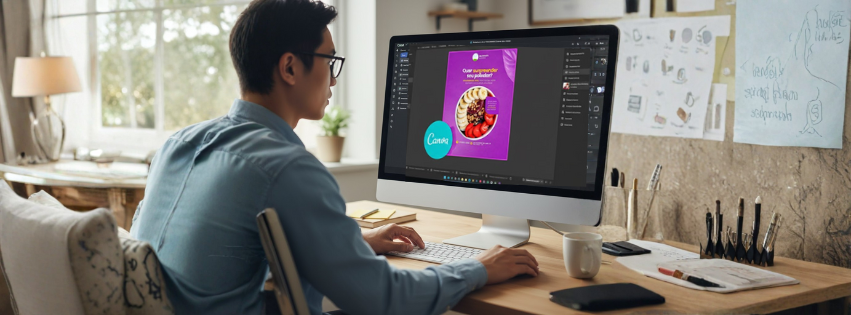
Neste tutorial, vou ensinar passo a passo como criar post de açaí no Canva para uma açaíteria, utilizando o formato retrato (1080x1350px), que é, sem dúvida, ideal para o feed do Instagram. Além disso, vamos fazer tudo do zero, sem usar modelos prontos. Afinal, o objetivo é ter um design único e profissional.
Primeiramente, se você está buscando profissionalizar seus criativos para redes sociais, este tutorial é para você. Pois bem, vamos explorar técnicas de fundo, efeitos de imagem e diagramação que, certamente, podem ser aplicadas em diversos projetos.
Acesse o modelo deste tutorial no canva.
Configuração Inicial no Canva (1080x1350px)
Antes de mais nada, vamos configurar nosso documento no Canva.
- Acesse o Canva.
- Em seguida, clique em “Criar um design” e selecione “Tamanho personalizado”.
- Depois, certifique-se de que a unidade está em “PX” (pixels).
- Na Largura, insira
1080. - Na Altura, por sua vez, insira
1350. - Finalmente, clique em “Criar novo design”.
Pronto! Agora temos nossa prancheta no formato vertical. Lembre-se, contudo, de ocultar a linha do tempo de animação se ela aparecer, já que não a usaremos.
Criando o Fundo do seu Post de Açaí no Canva
Nesta etapa, vamos trabalhar no fundo. Certamente, a escolha das cores é fundamental. Para um post de açaí, por exemplo, tons de roxo são muito eficazes.
Aplicando a Cor Base (Código Hex)
- Primeiro, clique na prancheta em branco.
- Depois, vá até o ícone de “Cor de fundo”.
- Clique no ícone
+(“Adicionar nova cor”). - Então, no campo de código hexadecimal, digite
8513AE. Essa cor, portanto, será nossa base roxa.
Criando um Efeito de Luz com Gradiente Radial
No entanto, um fundo sólido pode parecer um pouco simples. Por isso, vamos adicionar um efeito de luz usando gradiente.
- Com a janela de cores ainda aberta, clique na opção “Gradiente”.
- A seguir, clique na segunda cor (se houver) e remova-a.
- Clique novamente no
+ao lado da sua cor roxa base para adicioná-la novamente. Assim, você terá duas amostras da mesma cor. - Em seguida, selecione o estilo de gradiente “Circular”.
- Logo após, clique na primeira amostra de cor roxa (a do centro).
- Ajuste a transparência dessa cor central para
75%. Dessa forma, você cria um ponto de luz sutil.
Adicionando Textura ao Fundo
Para dar um toque final, vamos adicionar uma textura sutil.
- Primeiramente, vá em “Uploads” > “Fazer upload de arquivos” e suba a imagem de textura.
- Depois, arraste a textura para a prancheta.
- Então, redimensione a textura para cobrir toda a área.
- A seguir, com a textura selecionada, clique no ícone de “Transparência”.
- Ajuste a transparência para
25%. Assim, a textura fica sutil, mas adiciona profundidade. - Igualmente importante: Clique com o botão direito na textura > “Bloquear” > “Bloquear posição”.
Adicionando Elementos Visuais ao seu Post de Açaí no Canva
Agora, com o fundo pronto, vamos então adicionar os elementos principais.
Efeito de Luz Lateral
- Faça o upload da imagem “luz.png”.
- Arraste-a para o canto superior esquerdo.
- Logo, redimensione-a e ajuste a transparência para cerca de
30%. Com isso, adicionamos um brilho discreto.
Coração 3D Decorativo
- Faça o upload da imagem “coracao_3d.png”.
- Adicione-a à prancheta, posicione sobre a luz, diminua o tamanho e rotacione.
- Para combinar com a paleta: Clique no coração > “Editar imagem” > “Duotone”.
- Clique em um preset e depois nos controles de ajuste.
- Então, altere as cores: Sombras:
700B94; Destaques:D897EF. - Clique em “Aplicar”.
- Em seguida, para suavizar: Clique novamente em “Editar imagem” > “Desfoque” e ajuste a intensidade para
40. Como resultado, o coração se integra melhor.
A Tigela de Açaí (Elemento Principal)
- Faça o upload da imagem da tigela (“acai_bowl.png”).
- Então, adicione-a à prancheta.
- Opcional: Use as alças laterais/superiores para cortar o excesso transparente.
- A seguir, posicione a tigela um pouco abaixo do centro.
- Ajuste Fino (Opcional): Clique na tigela > “Editar imagem” > “Ajustar”. Aqui, você pode fazer pequenos ajustes. Contudo, use com moderação.
Trabalhando com Textos no Post do Canva
Nesta fase, vamos adicionar as informações escritas.
Chamada para Ação (CTA) Superior
- Faça o upload da forma “forma_texto.png”.
- Adicione-a acima da tigela de açaí.
- Em seguida, vá em “Texto” > “Inserir um pouquinho de texto”.
- Posicione a caixa de texto sobre a forma e ajuste a largura.
- Digite sua chamada (Ex:
Chame agora no WhatsApp...). - Depois disso, selecione o texto, mude a fonte para
Poppins(Regular) e tamanho13. - Mude a cor para branco.
- Destaque: Selecione “Açaí Delicioso”, aplique a cor amarela (
FFCB616) e Negrito.
Título Principal
- Vá em “Texto” > “Inserir um título”.
- Posicione acima da CTA.
- Digite seu título (Ex:
QUER SURPREENDER SEU PALADAR?). - Mude a fonte para
Poppins(BoldouBlack) e ajuste o tamanho. - Mude a cor para branco.
- Opcionalmente, destaque uma palavra com amarelo (
FFCB616). - Também opcional, aplique o efeito “Flutuante”.
- Por fim, se o título tiver duas linhas, ajuste o “Espaçamento entre linhas”.
Subtítulo / Texto de Apoio
- Vá em “Texto” > “Inserir um pouquinho de texto”.
- Posicione abaixo do título.
- Digite um texto de apoio (Ex:
Estamos de volta!...). - Então, use
Poppins(Regular ou Light), tamanho menor, cor branca.
Layout Final e Detalhes de Contato no Canva
Finalmente, vamos adicionar as informações de contato na parte inferior.
Ícones e Textos de Contato
- Primeiro, em “Elementos”, procure por “telefone ícone” e “localização ícone”.
- Depois, adicione um círculo pequeno (“Elementos” > “Formas”), mude a cor para amarelo (
FFCB616). - A seguir, posicione o ícone do telefone sobre o círculo, mude a cor do ícone para roxo escuro (
700B94), ajuste o tamanho e agrupe. - Repita o processo para o ícone de localização.
- Então, posicione os ícones na parte inferior, um à esquerda e outro à direita.
- Posteriormente, adicione caixas de texto ao lado de cada ícone.
- Insira o telefone e o endereço. Use
Poppins, tamanho pequeno (14-16), cor branca.
Logo / Usuário (Topo)
- Opcionalmente, adicione uma moldura circular no topo.
- Então, faça o upload do logo e arraste para dentro da moldura.
- Por último, adicione uma caixa de texto ao lado com o @usuario.
Exportando seu Post de Açaí do Canva
Agora, com o design finalizado:
- Clique em “Compartilhar”.
- Depois, clique em “Baixar”.
- Tipo de arquivo: PNG.
- Tamanho: Deixe como está.
- Não marque “Fundo transparente”.
- Por último, clique em “Baixar”.
Pronto! Assim, seu post profissional de como criar post de açaí no Canva.
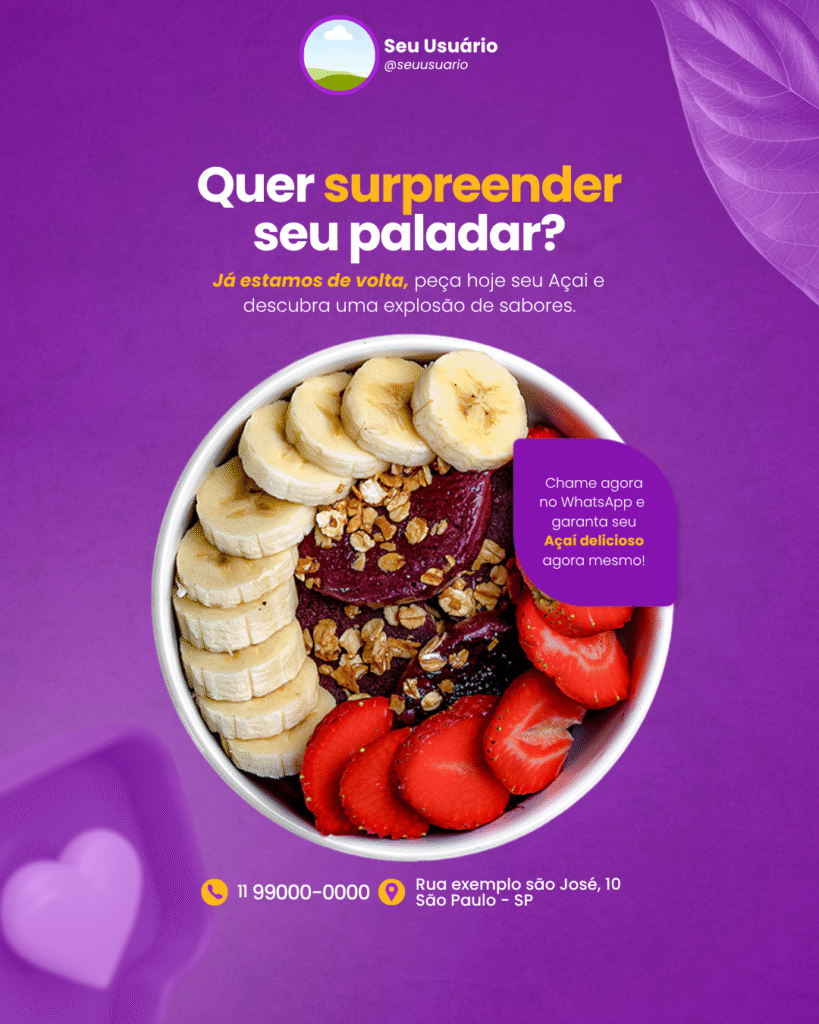
Conclusão
Como vimos, é totalmente possível criar post de açaí no Canva com qualidade profissional. Lembre-se, no entanto, de que a prática leva à perfeição. Portanto, experimente estas técnicas!
Em suma, espero que esta aula tenha sido útil. Envie seus resultados e dúvidas!
Sobre o Autor
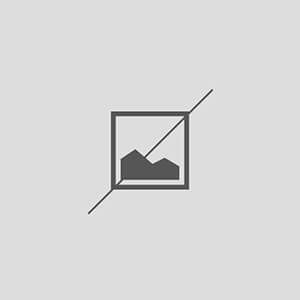
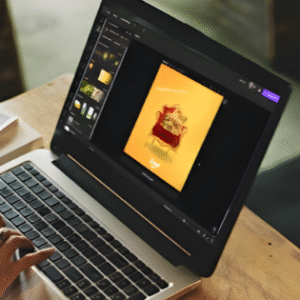
0 Comentários